Aktualisiert December 2025 : Beenden Sie diese Fehlermeldungen und beschleunigen Sie Ihr Computersystem mit unserem Optimierungstool. Laden Sie es über diesen Link hier herunter.
- Laden Sie das Reparaturprogramm hier herunter und installieren Sie es.
- Lassen Sie es Ihren Computer scannen.
- Das Tool wird dann Ihren Computer reparieren.
Die Konvertierung von Office 365-Dokumenten in PDF, die in Office365 SharePoint Document Library gespeichert sind, ist einfacher geworden als zuvor; alles dank LeapPDF, dem benutzerfreundlichen Dokument-zu-PDF-Konverter. Die Hersteller von LeapPDF erwähnen, dass dieses Online-Tool eine sehr einfache Möglichkeit ist, Office 365-Dokumente in PDF zu konvertieren. Die Einrichtung dieses Tools ist einfach. Es hat einen Dokumenteneingang und einen PDF-Ausgang. Alles, was Sie tun müssen, ist, die Dokumente in den Posteingang zu legen und sie werden automatisch in das PDF-Format konvertiert und in den Postausgang gelegt. So etwas Einfaches habe ich bis jetzt noch nicht gesehen!
Der Dienst ist nicht kostenlos, aber Sie können ihn für den ersten Monat kostenlos nutzen und bis zu 5 Dokumente kostenlos konvertieren.
LeapPDF – Office 365 Dokumente in PDF konvertieren
Wir empfehlen die Verwendung dieses Tools bei verschiedenen PC-Problemen.
Dieses Tool behebt häufige Computerfehler, schützt Sie vor Dateiverlust, Malware, Hardwareausfällen und optimiert Ihren PC für maximale Leistung. Beheben Sie PC-Probleme schnell und verhindern Sie, dass andere mit dieser Software arbeiten:
- Download dieses PC-Reparatur-Tool .
- Klicken Sie auf Scan starten, um Windows-Probleme zu finden, die PC-Probleme verursachen könnten.
- Klicken Sie auf Alle reparieren, um alle Probleme zu beheben.
Das Tool ist durch verschiedene Funktionen benutzerfreundlich geworden. Benutzer müssen nur auf ein paar Registerkarten klicken, um es zu benutzen. Der beste Teil des Tools ist, dass Sie keine SharePoint App installieren müssen. Außerdem müssen Sie nicht über technische Erfahrung mit SharePoint verfügen. Das Tool erfüllt diese beiden Anforderungen. Sie können Ihre Office365-Anmeldeinformationen für die Anmeldung verwenden. Sie müssen sich also keinen neuen Benutzernamen und kein Passwort merken. Die einzige Voraussetzung für diese Aufgabe ist das Vorhandensein von Administratorrechten.

Sobald Sie sich angemeldet haben, öffnet sich ein Dashboard. Dieses Dashboard bietet einen Überblick über LeapPDF, den Subskriptionsstatus der Nutzung, die Anzahl der verbleibenden Konvertierungen sowie Ihre Konvertierungshistorie.
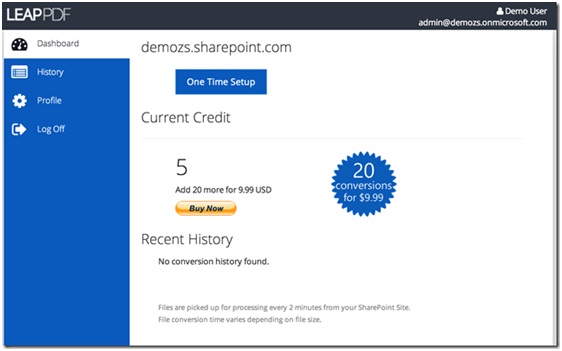
Es gibt einen Einrichtungsprozess, der vom Benutzer nach der Anmeldung abgeschlossen werden muss. Im Rahmen dieses Prozesses müssen Sie innerhalb Ihrer SharePoint-Website Dokumentbibliotheken erstellen, die zur Verwaltung des Konvertierungsprozesses verwendet werden. Dies kann durch Klicken auf die Schaltfläche One Time Setup erfolgen.
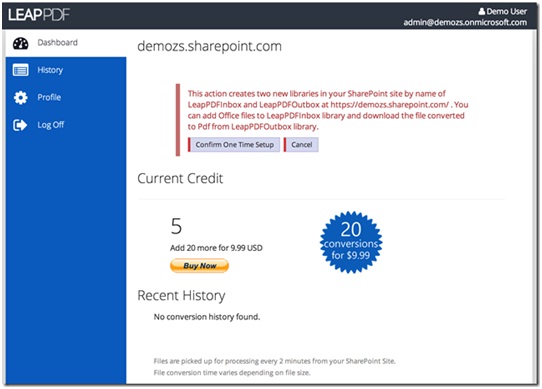
Wenn Sie auf die Schaltfläche Einmalige Einrichtung klicken, wird im Fenster die Meldung angezeigt, dass durch diese Aktion zwei neue Dokumentbibliotheken, nämlich ein Posteingang und ein Postausgang, in Ihrer SharePoint-Website erstellt werden.
Nach der Bestätigung erscheint das folgende Fenster:
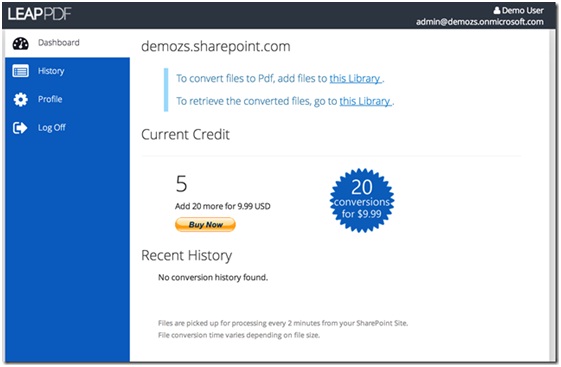
Wie im obigen Bild zu sehen, werden die benötigten Bibliotheken auf Ihrer SharePoint-Website erstellt. Die Bibliotheken können durch Anklicken der angezeigten Links oder durch direkten Besuch der Website besucht werden.
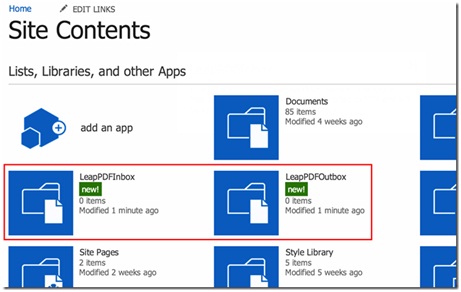
Das folgende Bild zeigt, wie die beiden Bibliotheken LeapPDF Inbox und Outbox aussehen.
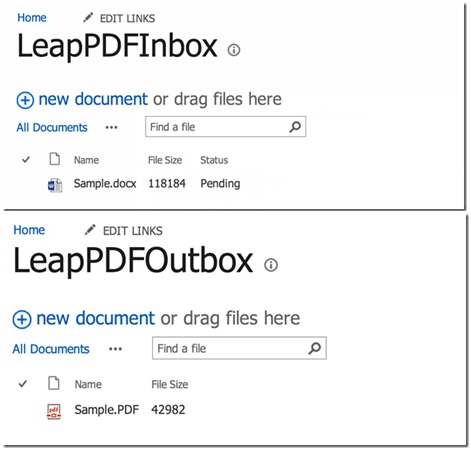
LeapPDF ist sicherlich ein einfach zu bedienendes Online-Tool. Sie können es mitnehmen, indem Sie diesen Link besuchen. Gehen Sie auf die Registerkarte PDF auf diesem Link und klicken Sie auf Anmelden. Auf diese Weise können Sie 5 Konvertierungen kostenlos durchführen!
Wie LeapPDF funktioniert, sehen Sie im folgenden Video:
[youtube http://www.youtube.com/watch?v=tW4weTNTbvY]
EMPFOHLEN: Klicken Sie hier, um Windows-Fehler zu beheben und die Systemleistung zu optimieren
